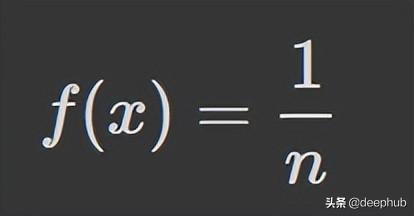excel怎么转word文档格式(Excel格式不变的互转方法)

日常工作中用Word写总结、写报告,写分析,一定离不开数据支持。但在制作的过程中你一定碰到过这些问题:Excel里做的表格、图表,一复制到word就变的乱七八糟!
那么,有没有什么好的方法,即省时,又能保留原格式呢?今天叨叨君就教大家几个不变形的转换方法。
1、Excel转Word
Excel转Word非常简单,只需两步就能轻松搞定!
第一步:在excel表中,选中数据区域,【Ctrl C】复制。

第二步:在word中,按【Ctrl Alt V】进行选择性粘贴,然后在【形式】下,选择【Microsoft Excel 工作表 对象】,这就能保留原格式了。

最后我们再来看下完整的动图演示:

这样转换过来的表格就不需要再次调整大小了!
如果你想再次调整也是可以的哦!因为转换到word中的表格也是可以随意调整排版和大小的,双击还可以修改数据哦~
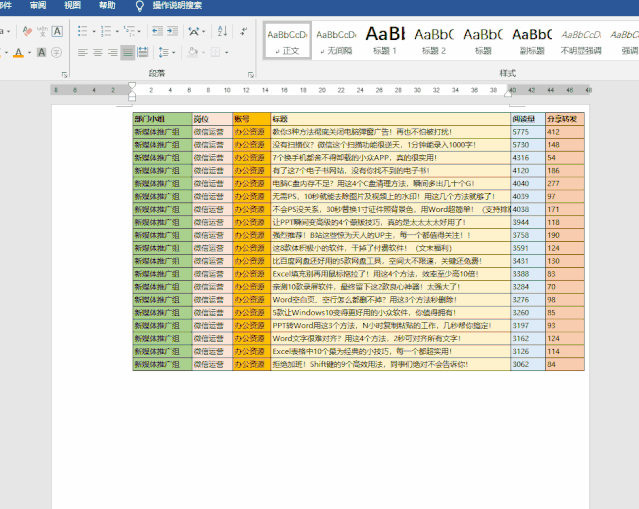
2、Word转Excel
学会了Excel转Word,我们再来看看Word转Excel的方法。
第一步:word文档选择【另存为】,在另存为界面中,【保存类型】选择【网页】。

第二步: 网页打开方式选择【Excel】就搞定了!在Excel中也是可以任意修改内容的。

3、Excel、word批量相互转换
对于少量的文件,通过上述两种方法进行手动转换还是非常不错的,如果遇到大量的文件转换,需要批量操作时,就需要借助专业的转换工具——迅捷PDF转换器来完成了。
1.打开这个工具,点击【PDF转换】-【PDF转换其他】;
2.点击【文件转Word】,可以批量添加Excel,转换成Word;
3.点击【文件转Excel】,可以批量添加Word,转换成Excel。

我们来看下Excel转word的转换效果,基本保留原排版格式,而且转换后的表格也是可以灵活编辑的哦~
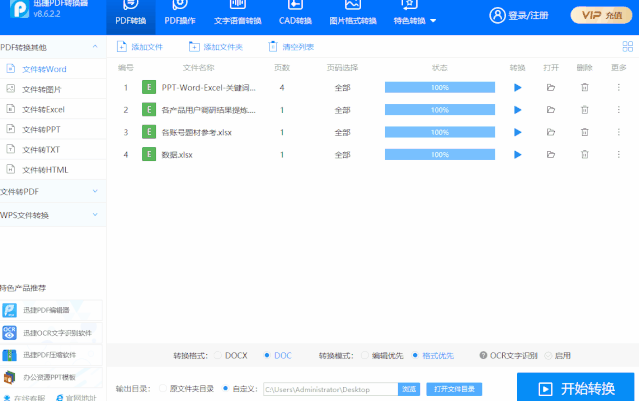
以上就是Excel与Word格式不变的互转方法,一定要学会哦!因为日常工作中使用频率还是非常高的。
(信息来源:办公资源)
,免责声明:本文仅代表文章作者的个人观点,与本站无关。其原创性、真实性以及文中陈述文字和内容未经本站证实,对本文以及其中全部或者部分内容文字的真实性、完整性和原创性本站不作任何保证或承诺,请读者仅作参考,并自行核实相关内容。文章投诉邮箱:anhduc.ph@yahoo.com